Curso gratis de Microsoft Outlook 2019
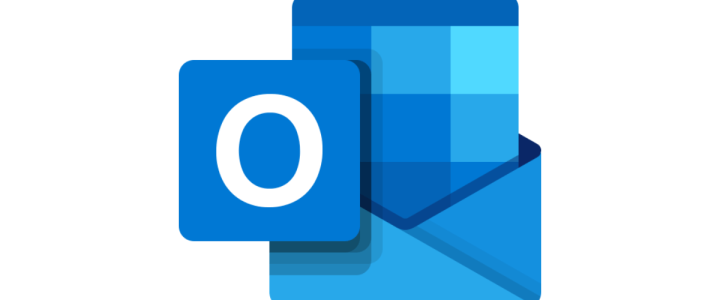
Curso gratis para: Trabajadores y Empresas, consulta próxima convocatoria
Modalidad del curso: Online
Duración del curso: 120 Horas
Titulación: Diploma acreditativo con las horas del curso
Curso Gratis Online para Trabajadores y Empresas
Si eres trabajador en Régimen General, disfruta del curso gratis online a través de la formación bonificada para empresas.
Nuestros cursos gratis están disponibles en modalidad online o a distancia, consúltanos para informarse de la modalidad del curso gratis para trabajadores de su interés.
OBJETIVOS DEL CURSO GRATIS DE MICROSOFT OUTLOOK 2019
Este Curso de Microsoft Outlook 2019 le ofrece una formación especializada en la materia. Microsoft Outlook es un programa de organización ofimática y cliente de correo electrónico de Microsoft, y forma parte de la suite Microsoft Office. Con el podrás gestionar los mensajes, calendarios, contactosy tareas. Es el más popular software de mensajería de Microsoft®; y está destinado a cualquier persona que se inicie en el uso de Outlook.
CONTENIDO DEL CURSO GRATIS DE MICROSOFT OUTLOOK 2019
UNIDAD DIDÁCTICA 1. EXPLORANDO LA INTERFAZ DE OUTLOOK
- 1. La barra superior
- 2. La zona central de la ventana
- 3. La barra inferior
- 4. La vista Backstage: acceso a funciones avanzadas y configuraciones
- 5. Opciones del apartado Correo
- 6. Opciones del apartado Calendario
- 7. Opciones avanzadas y configuraciones adicionales
- 8. Otras configuraciones y personalizaciones
- 9. Personalizar la cinta de opciones para mayor comodidad
- 10. Personalizar la barra de herramientas de acceso rápido
UNIDAD DIDÁCTICA 2. GESTIÓN DE CUENTAS DE CORREO: AÑADIR, ELIMINAR Y CONFIGURAR
- 1. Cómo agregar una nueva cuenta de correo electrónico
- 2. Configurar una cuenta de Outlook.com (Hotmail)
- 3. Añadir una cuenta POP, como Yahoo Mail
- 4. Ajustar las opciones del servidor de correo
- 5. Personalizar la configuración de tu cuenta
UNIDAD DIDÁCTICA 3. VISTAS Y LISTAS: ORGANIZA TU CORREO
- 1. Personalizar la barra de estado para mayor información
- 2. Cambiar a la vista de Lista para una visión más clara
- 3. Cómo organizar tus listas de correos
- 4. Crear vistas personalizadas adaptadas a tus necesidades
UNIDAD DIDÁCTICA 4. BÚSQUEDA AVANZADA Y USO DE LA AYUDA
- 1. Utilizar el buscador de Outlook para localizar rápidamente tus correos
- 2. Herramientas de búsqueda avanzada y funciones de ayuda
- 3. Ver el estado de las carpetas y su contenido
- 4. Cómo acceder a la ayuda adicional y recursos de soporte
UNIDAD DIDÁCTICA 5. ETIQUETADO Y ORGANIZACIÓN DE ELEMENTOS
- 1. Crear categorías de colores para clasificar los elementos
- 2. Marcar y destacar correos y otros elementos
- 3. Asignar niveles de confidencialidad e importancia a los mensajes
- 4. Cambiar el estado de lectura de los correos
UNIDAD DIDÁCTICA 6. CREACIÓN DE CONTENIDOS Y FORMATEO
- 1. Aplicar diferentes formatos a tus correos y textos
- 2. Utilizar estilos predefinidos para mejorar la presentación
- 3. Elegir y aplicar un tema visual
- 4. Insertar elementos gráficos para enriquecer tus mensajes
- 5. Crear y gestionar hipervínculos en tus correos
UNIDAD DIDÁCTICA 7. EL MÓDULO CORREO: ENVÍO Y GESTIÓN
- 1. Cómo enviar un mensaje de correo
- 2. Configurar opciones de votación y seguimiento en tus correos
- 3. Acceder a más opciones y configuraciones avanzadas
- 4. Adjuntar archivos a tus mensajes
- 5. Uso de la ficha Revisar para corregir y verificar
- 6. Crear y gestionar firmas personalizadas
- 7. Acceder a pasos rápidos para automatizar tareas frecuentes
- 8. Gestionar el tamaño del buzón para evitar saturaciones
- 9. Ver y administrar conversaciones agrupadas
- 10. Guardar mensajes y archivos adjuntos de forma eficiente
- 11. Crear reglas para automatizar la organización del correo
- 12. Administrar y editar las reglas existentes
UNIDAD DIDÁCTICA 8. EL MÓDULO PERSONAS: CONTACTOS
- 1. Cómo crear nuevos contactos
- 2. Opciones avanzadas para gestionar contactos
- 3. Administrar y organizar tu lista de contactos
- 4. Crear y editar tarjetas de presentación
- 5. Crear y administrar grupos de contactos para facilitar el envío
UNIDAD DIDÁCTICA 9. EL MÓDULO CALENDARIO: ORGANIZA TU TIEMPO
- 1. Conoce el panel del calendario
- 2. Crear nuevos calendarios y agrupaciones
- 3. Personalizar la vista de tus calendarios
- 4. Programar citas y compromisos
- 5. Añadir nuevos eventos y actividades
- 6. Configurar la privacidad y opciones avanzadas de citas y eventos
- 7. Organizar reuniones y convocatorias
- 8. Aceptar o rechazar invitaciones a reuniones
- 9. Otras funciones y opciones del calendario
UNIDAD DIDÁCTICA 10. EL MÓDULO TAREAS: Gestiona Tus Pendientes
- 1. Crear nuevas tareas y asignarlas
- 2. Establecer la periodicidad de las tareas
- 3. Acceder y visualizar tus tareas pendientes
- 4. Crear carpetas específicas para organizar las tareas
- 5. Asignar tareas a otros y recibirlas
- 6. Marcar las tareas como finalizadas
UNIDAD DIDÁCTICA 11. EL MÓDULO NOTAS
- 1. Crear y visualizar notas rápidas
- 2. Organizar, compartir y reenviar notas según sea necesario
UNIDAD DIDÁCTICA 12. FUENTES RSS E IMPRESIÓN
- 1. Suscribirse y gestionar fuentes RSS para recibir actualizaciones
- 2. Imprimir correos, calendarios o listas de Outlook
UNIDAD DIDÁCTICA 13. SERVICIOS DE COLABORACIÓN
- 1. Publicar tu calendario en Internet para compartirlo
- 2. Eliminar calendarios del servidor cuando ya no sean necesarios
- 3. Compartir tu calendario con otros usuarios
- 4. Acceder a calendarios compartidos por colegas
- 5. Dejar de compartir un calendario cuando desees
- 6. Asignar permisos y gestionar el acceso a tu calendario



